Туторіал. Як створити нову модель RadioMaster Pocket?

RadioMaster Pocket — це потужний передавач, який відмінно підійде для моделістів початкового рівня. Одна з основних особливостей пульта - можливість ознайомлення і вивчення операційної системи EdgeTx.
Для тих, хто тримає подобну апаратуру вперше, можуть виникнути труднощі в простих для профі задачах. В цій статті розглянемо інструкції створення нової моделі на RadioMaster Pocket! Незалежно від того, керуєте ви літаком із фіксованим крилом чи квадрокоптером, налаштувати цю нову модель просто!
Channel Order - порядок каналу
Однією з перших серйозних перешкод є розуміння того, для якого порядку моделей налаштовано передавач. Кожна марка контролера має власний пріоритетний порядок, і налаштування RadioMaster не виняток. Що таке порядок каналів? Це порядок, у якому передавач і приймач очікують розташування певних поверхонь керування. На RadioMaster Pocket таким порядком є AETR - Aileron, Elevator, Throttle, Rudder (елерон, висота, дросель, кермо).
Це означає, що під час підключення сервоприводів до літака з фіксованим крилом елерон буде на каналі 1, руль висоти на каналі 2, дросель на каналі 3, а руль напрямку на каналі 4. Якщо вони переплутаються під час підключення сервоприводів і ESC, це може призвести до того, що поверхні керування не реагуватимуть на правильні вхідні дані передавача. Якщо у вас проблеми з контрольними поверхнями, це було б чудовим місцем для початку.
На мультироторних моделяхі цей порядок елементів керування означає крен, нахил, дросель, поворот. Однак зауважте, що Betaflight все ще вважає цей AETR суміжним із посиланнями на передавач.
Якщо ви звикли до іншого формату, його можна змінити в налаштуваннях пульта. Розглянемо це в наступному розділі нижче. Просто пам’ятайте про порядок за замовчуванням під час першого знайомства з RadioMaster Pocket.
Зміна порядку каналів за замовчуванням. Як налаштувати RadioMaster Pocket?
Змінити порядок каналів за замовчуванням легко, і це допоможе пришвидшити створення моделі вручну. Нагадуємо, що це необов’язковий крок, але якщо ви звикли до іншого порядку каналів з іншої апаратури, це допоможе уникнути плутанини.
Для цього на головному екрані натисніть кнопку «SYS» ліворуч від динаміка. Двічі натисніть кнопку «Page >», щоб перейти до меню «Radio Setup». Використовуйте колесо прокрутки, щоб знайти опцію «Def Chan Order» і натисніть колесо прокрутки, щоб перейти в режим редагування. Тут ви можете вибрати порядок каналів за замовчуванням, який завжди використовуватиме RadioMaster Pocket.

Для цілей цієї статті буде використано стандартний порядок AETR, щоб уникнути будь-якої плутанини.
Примітка: якщо моделі були створені до завершення цієї зміни, вони не будуть оновлені. Ви можете редагувати канали на вже існуючих моделях або створювати їх заново.
Як створити нову модель RadioMaster Pocket?
Апаратура керування RadioMaster Pocket має кілька різних способів налаштування нової моделі, проте все починається з вибору однієї з існуючих моделей, які попередньо завантажено, або створення нової. Майте на увазі, що внесені нові зміни вплинуть на всі створені в майбутньому моделі. Для початку створимо нову модель з нуля, а потім розглянемо, як внести необхідні зміни.
Щоб створити нову модель, натисніть кнопку «MDL» на правій стороні, щоб відкрити екран вибору моделі. Тут ви побачите кілька попередньо завантажених моделей, а вибрану наразі буде позначено зірочкою (*).

По меню можна переміщатись за допомогою колеса прокручування вгору та вниз по списку. Натиснувши коліщатко прокручування (enter), ви можете викликати підменю, яке дозволить вам створити резервну копію, скопіювати або перемістити існуючу модель. Якщо натиснути кнопку введення на пустому записі, ви зможете створити нову модель або відновити існуючу з резервної копії. Наразі прокрутіть до будь-якого пустого запису, натисніть колесо прокручування, щоб відкрити підменю, і натисніть ще раз, щоб створити нову модель.

Тепер усі внесені зміни відобразяться на новій моделі.
Створення моделі
Перш ніж ми заглибимося в процес створення моделі, дайте назву нашій моделі, щоб було зручніше розрізняти між собою. EdgeTX автоматично призначить загальну назву «Model#», де # буде будь-яким номером у списку нової моделі. Щоб перейменувати його з цього меню, натисніть кнопку «Page>» один раз, щоб перейти до меню налаштування «Setup». Найперший варіант – «Назва моделі». Натисніть колесо прокрутки, щоб відредагувати запис, і використовуйте колесо прокрутки, щоб переміщатися між літерами, натискаючи колесо прокрутки на кожній літері, щоб підтвердити та перейти до наступної літери. Назвімо цю модель «Тест». Після введення всіх літер натисніть «RTN», щоб зафіксувати ім’я.

Перебуваючи в цьому меню, прокрутіть вниз до «Internal RF» і переконайтеся, що внутрішній модуль увімкнено. Якщо передавач є версією Express LRS, тут потрібно буде вказати «CRSF». Якщо передавач є версією C2500, для цього потрібно встановити значення «Multi». Натисніть «RTN» ще раз, щоб вийти з меню та повернутися на головний екран.

Model Wizard
Є кілька способів налаштувати вашу модель. Одним із способів є використання вбудованого Model Wizard. Хоча використовувати цю функцію необов’язково, деяким користувачам буде зручніше йти цим шляхом на основі попереднього передавача, яким вони могли користуватися, наприклад Spektrum. Це може бути корисно, оскільки EdgeTX задасть вам низку запитань про те, які елементи керування має ваша модель, і дозволить вам вибрати канал для розміщення цього керування. Це замінить стандартний або будь-який вибраний порядок каналів.
Щоб скористатися Model Wizard, спершу переконайтеся, що модель «Тест», яку ви створили, є вашою поточною моделлю, натиснувши кнопку «MDL» і перевіривши, чи поряд із нею стоїть зірочка. Якщо ні, перейдіть до моделі «Тест», натисніть колесо прокрутки та знову натисніть «Select Model». Натисніть «RTN», щоб повернутися на головний екран. Натисніть кнопку «SYS» ліворуч від динаміка, щоб увійти в меню «Tools». Прокрутіть униз списку до інструменту «Wizard Loader» та натисніть колесо прокручування.

Model Wizard завантажить і представить вам екран із чотирма параметрами: Plane, Delta, Multi, або Heli. Розглянемо Plane і Multi, однак зверніть увагу на інший варіант, якщо ви хочете використовувати його для інших типів моделей.

Літак
Виберіть підпункт «Plane» за допомогою коліщатка прокручування та натисніть його. Туторіал запитає вас, чи є у вас двигун. За замовчуванням встановлено «Так», але якщо ні, натисніть колесо прокручування, щоб увійти в спадне меню, і виберіть «Ні», натиснувши колесо прокрутки ще раз. Якщо ви це зробите, наступне запитання попросить вас призначити канали. За замовчуванням тут встановлено канал 3 (пам’ятайте, AETR), але якщо ви бажаєте, щоб він був на іншому каналі, використовуйте колесо прокрутки, щоб виділити канал, потім натисніть колесо прокрутки, щоб змінити його, а потім збережіть зміни, натиснувши його ще раз. Щоб продовжити, натисніть кнопку «Page >» на лівій стороні контролера.

Далі зробіть те ж саме для елеронів. Якщо в моделі вони є, за замовчуванням елерони розміщуються на одному каналі. Якщо у вас є два окремих сервоприводи, ви також можете вибрати це. Якщо модель не має елеронів, ця опція також доступна. Не забудьте також перевірити канал(и). За замовчуванням це канал 1. Якщо у вас є подвійні сервоприводи для елеронів, за замовчуванням це канал 1 і канал 6. Натисніть кнопку «Page >», щоб перейти до наступного екрана.

Тут ми можемо призначити закрилки, якщо вони є у моделі. Як і елерони, їх можна призначити одному або двом каналам, причому канали за замовчуванням – канали 7 і 8 (лише канал 7, якщо на одному сервоприводі). Знову ж таки, якщо у вас їх немає, залиште значення за замовчуванням «Ні». Щоб продовжити, натисніть кнопку «Page >».

Останній екран підказки — це конфігурація хвоста. Тут є 4 варіанти, за замовчуванням – Руль висоти 1 + Кермо 1. Інші варіанти – Руль висоти 1, Руль висоти 2 + Кермо 1 і V-Tail. Виберіть варіант, який відповідає вашій моделі. Приємно те, що якщо модель є V-Tail, вона налаштує ваші мікси, щоб допомогти моделі швидше піднятися в повітря. Також переконайтеся та підтвердьте свої канали тут, особливо якщо виконуєте Elevator 2 + Rudder 1 або V-Tail. Натисніть кнопку «Page >», щоб перейти до екрана підтвердження.

Тут перевірте свої канали та переконайтеся, що все правильно. Якщо вам потрібно щось виправити, скористайтеся кнопкою «Page <», щоб перейти назад по екрану підказок і внести будь-які зміни. Коли все буде правильно, поверніться до екрана підтвердження та затисніть колесо прокручування, щоб завершити налаштування. Після цього модель має бути готова! RadioMaster Pocket має повернутися до меню «Tools», і ви можете натиснути екран «RTN», щоб повернутися до головного екрана.

Мультироторні моделі
Процес для мультикоптера дуже схожий, однак підказки дещо відрізняються. Хоча використання model wizard для мультиротора не є обов’язковим, деяким пілотам зручніше проходити це незалежно від типу моделі. Це також дозволить вам швидко призначити перемикачі Arm, Mode і Beeper без необхідності призначати їх вручну.
Ще раз переконайтеся, що вибрано модель «Тест», натиснувши кнопку «MDL» і перевіривши, чи зірочка (*) стоїть біля назви моделі. Натисніть «RTN», щоб повернутися на головний екран, а потім натисніть «SYS», щоб увійти в меню «Tools». Прокрутіть униз до Wizard Loader і натисніть колесо прокручування, щоб увійти в утиліту.
Як і раніше, вам буде запропоновано тип моделі для налаштування. Для цього прикладу виберіть опцію «Multi» за допомогою колеса прокручування.

Перший запит запитає, на якому каналі буде працювати дросель, за замовчуванням – Канал 3. Якщо ви бажаєте змінити це, натисніть колесо прокрутки, щоб увійти до вибору, потім перейдіть до потрібного каналу та натисніть колесо прокрутки ще раз для підтвердження. Натисніть кнопку «Page >», щоб перейти до кількох наступних екранів, призначаючи канали Roll, Pitch і Yaw відповідно.
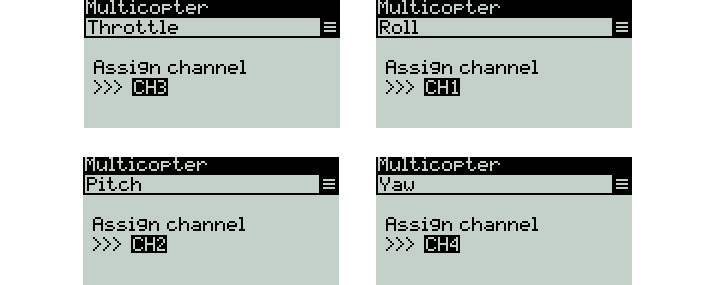
Після призначення елементів керування з’являється опція arm switch. Майте на увазі, що Arm – це операція увімкнення/вимкнення, тому тут потрібен лише двопозиційний перемикач. І SA, і SD є двопозиційними перемикачами, але якщо потрібен інший перемикач, це також варіант. Перемикач SA тут є опцією за замовчуванням. Використовуйте колесо прокручування, щоб вибрати потрібний перемикач, а потім натисніть кнопку «Page >», щоб перейти до наступної підказки.

Mode — це перемикач, який використовується для вибору режиму польоту, у якому літатиме квадрокоптер. У Betaflight ви можете вибрати Angle, Horizon або Acro. Коротше кажучи, режим Angle обмежує безпілотник проходити за встановлений кут на осях нахилу та крену та автоматично вирівнюється, коли ручки повертаються в центр. Режим Horizon аналогічний; однак ви зможете робити повні сальто та повні кидки. Режим Acro — це повний контроль без обмежень для мультиротора. Залежно від того, які режими ви збираєтеся використовувати, це може бути дво- або трипозиційний перемикач.
Перемикачі SB і SC трипозиційні. Перемикач SA є опцією за замовчуванням, тому переконайтеся, що це активно змінено, якщо SA використовувався раніше. За допомогою коліщатка прокручування виберіть потрібний перемикач і натисніть кнопку «Page >», щоб продовжити.

Останньою підказкою буде перемикач Beeper. Ця опція корисна для визначення місцезнаходження мультиротора, коли ви “невдало приземляєтесь” і не знаєте точно, куди саме. Як і Arm, це функція ввімкнення/вимкнення, і тут потрібен лише двопозиційний перемикач. Переконайтеся, що звуковий сигнал встановлено на інший перемикач, не той що ви використали раніше для Arm. Знову ж таки, SA є вибором за умовчанням, тому переконайтеся, що вибрано інший перемикач, якщо SA використовувався раніше. Виберіть свій варіант за допомогою коліщатка прокручування та натисніть «Page >», щоб перейти до екрана підтвердження.

Останній екран дає можливість побачити всі призначення разом, щоб переконатися, що нічого не було введено неправильно. Якщо потрібно щось змінити, скористайтеся кнопкою «Page <», щоб повернутися до відповідного екрана та змінити запис. Після завершення скористайтеся кнопкою «Page >», щоб повернутися до екрана підтвердження, і довго натисніть колесо прокрутки, щоб вийти з майстра завантаження.

Ця стаття вийшла доволі велика за обсягом, тому її розділимо на дві частині. У другій опишемо Ручне налаштування каналів, тому підпишіться на розсилку щоб не пропустити.







